win7一登dnf就蓝屏重启怎么解决

Dnf地下城与勇士游戏想必大家都很熟悉吧,而最近有win7系统用户在玩dnf的时候突然遇到了蓝屏和死机的情况,这是怎么回事呢,接下来小编给大家整理了一下Win7系统玩dnf游戏蓝屏死机的原因和解决方法如下:
1、如果这是偶然,一般重启电脑,症状便可消失!
2、杀毒不彻底。
3、软件冲突,不兼容:多余的同类软件安装。
4、丢失了系统文件。可用系统盘等进行修复。
dnf蓝屏一般解决方法:
1、*****0x000124,一般都是硬件引起,比如温度过高,内存送了,显卡松了什么的,如果开机100%蓝屏,就去清清灰,重新插下硬件什么的,如果不是100%,那就更新显卡驱动试试。
2、更新下显卡驱动试试,或者看看你DNF 的画质设置是不是开的太高了,比如显卡性能太低,显卡温度抬高也有可能蓝屏的。
相关推荐:《常见问题》
如果还是解决不了可以试试以下的方法:
第一种:就是删除DNF里Start文件中的TenProtect.然后上游戏更新就可以了,官方客服给出的解决方法;
第二种:找到 C盘→Windows→System32→TesSafe.sys,以记事本形式打开TesSafe.sys,里面显示一堆乱码,全选删掉保存,然后单击TesSafe.sys属性,选择只读确定get。
第三种方法:
1、按WIN+R(点开始运行都可),输入gpedit.msc,回车打开组策略编辑器;
2、依次打开计算机配置→Windows 设置→安全设置→本地策略→用户权限分配;
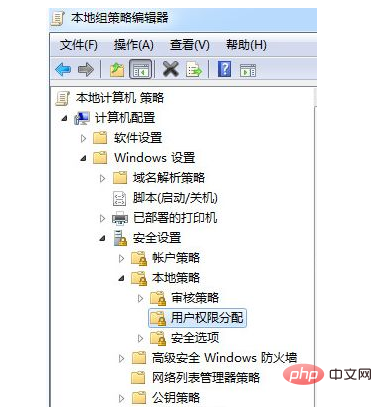
3、在右边找到“锁定内存页”,双击打开;
4、选中你的用户,删掉它(若无显示则正常中出);
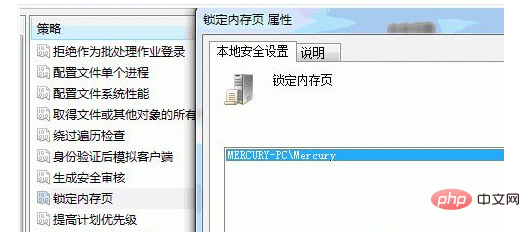
5、重启电脑,OK。
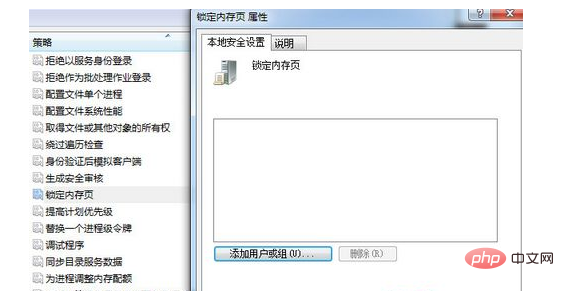
原理:
首先,只有退出DNF时会蓝屏,上游戏蓝屏只是因为常见的游戏消失触发了退出时的蓝屏而已;
蓝屏代码是0x76: PROCESS_HAS_LOCKED_PAGES,表示驱动在锁定内存页后没有解锁就退出了;
当然这个驱动就是我们伟大的TesSafe.sys,所以只要禁用锁定内存页这个功能,一切就正常了。
以上是win7一登dnf就蓝屏重启怎么解决的详细内容。更多信息请关注PHP中文网其他相关文章!

热AI工具

Undresser.AI Undress
人工智能驱动的应用程序,用于创建逼真的裸体照片

AI Clothes Remover
用于从照片中去除衣服的在线人工智能工具。

Undress AI Tool
免费脱衣服图片

Clothoff.io
AI脱衣机

AI Hentai Generator
免费生成ai无尽的。

热门文章

热工具

记事本++7.3.1
好用且免费的代码编辑器

SublimeText3汉化版
中文版,非常好用

禅工作室 13.0.1
功能强大的PHP集成开发环境

Dreamweaver CS6
视觉化网页开发工具

SublimeText3 Mac版
神级代码编辑软件(SublimeText3)

热门话题
 Win7任务栏不显示图标怎么办? 电脑任务栏图标消失的解决办法
Jun 09, 2024 pm 01:49 PM
Win7任务栏不显示图标怎么办? 电脑任务栏图标消失的解决办法
Jun 09, 2024 pm 01:49 PM
最近有不少使用Win7系统的用户,发现任务栏中的图标突然消失不见了,导致操作起来非常不方便,又不清楚具体如何解决,本文将给大家带来Win7系统解决任务栏图标消失的方法吧!原因分析碰到这样的情况时一般有二种情况:一种是电脑上任务栏并不是说真的消退,仅仅掩藏起来了,一种是任务栏确实消失了。方法一:1.有一种情况先要确定,便是当鼠标落在显示屏最下边,任务栏就能表明的情况,则可以立即在任务栏点击鼠标点击,挑选“特性”。2.在开启的对话框里将“隐藏任务栏”的选择项的&
 win7中怎么清除全部的桌面背景图片? Win7删除个性化背景图片的技巧
Jun 02, 2024 am 09:01 AM
win7中怎么清除全部的桌面背景图片? Win7删除个性化背景图片的技巧
Jun 02, 2024 am 09:01 AM
Win7系统中,有不少用户想删除个性化设置的的桌面背景图片,但不知道如何删除,本文将给大家带来Win7系统删除个性化背景图片的方法。1、首先,打开Win7系统的控制面板界面,点击进入到“外观和个性化”设置;2、接着,在打开的界面中,点击其中的“更改桌面背景”设置;3、然后,点击下方的“桌面背景”选项;4、随后,选择全选,再点击全部清除即可。当然也可以使用在"自定义"下,右键单击要删除的主题,然后单击快捷菜单上的&q
 Win7添加Windows凭证的操作方法
Mar 26, 2024 pm 07:46 PM
Win7添加Windows凭证的操作方法
Mar 26, 2024 pm 07:46 PM
1、首先在Win7系统的开始按钮中选择控制面板选项。2、接着在弹出来的控制面板中,点击【用户账户和家庭安全】项。3、接着在弹出来的界面中点击【凭据管理器】。4、最后点击【添加Windows凭据】这里就可以创建你的凭证了。win7添加和管理windows凭证的操作方法就为小伙伴们详细分享到这里了,更多精彩教程尽在PHP中文网!
 Win7网络发现在哪? Win7开启网络发现功能的技巧
Jun 04, 2024 am 09:02 AM
Win7网络发现在哪? Win7开启网络发现功能的技巧
Jun 04, 2024 am 09:02 AM
很多电脑用户都知道网络发现是一种网络设置,这个设置会影响电脑是否能够找到网络上的其他计算机与设备以及网络上的其他计算机的时候找到计算机,那么win7系统如何开启网络发现呢?下面电脑系统之家u盘装机为大家介绍win7系统开启网络发现的操作教程。1、首先,点击桌面任务栏的“开始菜单”图标,选择打开“控制面板”界面。2、接着,在打开的界面中,设置“查看方式”为“类别”,再选择进入到“网络和Internet
 Win11用户反馈安装微软 3月更新后出现蓝屏、卡顿等问题
Apr 11, 2024 pm 07:04 PM
Win11用户反馈安装微软 3月更新后出现蓝屏、卡顿等问题
Apr 11, 2024 pm 07:04 PM
微软在3月补丁星期二活动日中,面向Windows11用户推送了KB5035853更新,不过用户反馈安装之后出现蓝屏死机错误。受影响用户反馈蓝屏错误页面显示“ThreadStuckinDeviceDriver”(设备驱动中的某个线程卡死)。一位联想用户反馈,在装有Bitlocker的设备上安装KB5035853之后,硬件无法启动并出现蓝屏死机。另一位用户反馈:我的多台AMD主机(所有型号均为21B9)在安装KB5035853之后,出现了请求Bitlocker代码的循环蓝屏情况。5台设
 win7修改开机动画的操作步骤
Mar 26, 2024 pm 08:51 PM
win7修改开机动画的操作步骤
Mar 26, 2024 pm 08:51 PM
1、按住【Win+R】键,打开运行对话框,在搜索框内输入【regedit】,然后确定;如图所示:2、在打开的注册表编辑器中依次打开HKEY_LOCAL_MACHINESoftwareMicrosoftWindowsCurrentVersionAuthenticationLogonUIBackgroud;如图所示:3、双击【OEMBackground】并打开,把默认的数值【0】改为【1】,然后确定退出;如图所示:4、把图片重命名backgroundDefault.jpg,(图片大小不能超过256k
 win7电脑更改开机声音操作方法介绍
Mar 26, 2024 pm 09:30 PM
win7电脑更改开机声音操作方法介绍
Mar 26, 2024 pm 09:30 PM
1、先把想要做为开机音乐的文件复制到C:WindowsMedia相应目录。如图所示:2、单机右键桌面,选择个性化菜单;如图所示:3、选择声音选项;如图所示:4、在声音界面的【声音】选卡中【程序事件】框内选中【Windows登入】,然后点击【浏览】;如图所示:5、选中需要更换的音乐文件,点击打开,然后点击应用并确定保存设置内容即可。如图所示:
 win7删除vbs病毒的操作步骤
Mar 26, 2024 pm 09:21 PM
win7删除vbs病毒的操作步骤
Mar 26, 2024 pm 09:21 PM
1、点击【开始→运行】,输入gpedit.msc。在【组策略】窗口左侧,依次点击【计算机配置→Windows设置→安全设置→软件限制策略】项,然后点击【操作→创建新策略】菜单项。如图所示:2、再从左侧选择【其他规则】。在右侧窗格空白处右击,在菜单中选择【新建路径规则】项。在弹出的窗口中,点击【路径】后的【浏览】按钮,选择C:WindowsSystem32文件夹下的wscript.exe文件,并将【安全级别】设置为【不允许的】。将C:Windows下的System32、Dllcache和I386这





